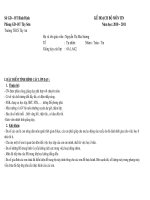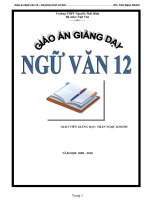Giáo án giảng dạy môn Tin học 12 - Tiết 34: Ôn tập học kì
Bạn đang xem bản rút gọn của tài liệu. Xem và tải ngay bản đầy đủ của tài liệu tại đây (434.37 KB, 6 trang )
<span class='text_page_counter'>(1)</span>gi¸o ¸n tin häc 12. TRƯỜNG PTTH LÊ THẾ HIẾU Tiết thứ 34. Ngày soạn:10-12-2008. ÔN TẬP HỌC KÌ A- MỤC TIÊU 1- Kiến thức: + Học sinh hệ thống lại các kiến thức đã học liên quan đến CSDL & Hệ quản trị CSDL Access. + Biết phân tích một CSDL đơn giản + Biết các quan hệ giữa đối tượng, bảng với khoá chính và các trường. 2- Kĩ năng: + Vận dụng kiến thức để giỉa bài tập. 3- Thái độ + Nghiêm túc- tập trung tốt cho bài học. B- PHƯƠNG PHÁP GIẢNG DẠY + Đặt câu hỏi và giảng giải. C- CHUẨN BỊ GIÁO CỤ 1- Giáo viên: SGK, SGV, máy chiếu Projector, một CSDL QuanliHS để minh họa 2- Học sinh: SGK, vở soạn và vở ghi bài. D- TIẾN TRÌNH BÀI DẠY 1- Ổn định lớp- Kiểm tra sĩ số: (1 phút) Lớp 12A Sĩ số. 12B1 12B2. 12B3. 2- Kiểm tra bài cũ: ( kiểm tra trong quá trình ôn tập) 3- Nội dung bài mới: a- Đặt vấn đề: (1 phút) Để nắm lại lý thuyết và vận dụng nó vào việc phân tích một bài toán quản lý cụ thể, nhằm chuẩn bị tốt cho bài kiểm tra học kì hôm nay các em tiến hành ôn tập với các nôi dung sau. b- Nội dung bài mới:. PHÂN TÍCH BÀI TOÁN QUẢN LÝ BÁN HÀNG 1. Tạo 3 Table có các trường như sau: + KHACH_HANG(Ma_Khach_Hang, Ten_Khach_Hang, Dia_Chi) - MA_KHACH_HANG: Kiểu Text có Field Size: 3; - TEN_KHACH_HANG: Text = 32; - DIA_CHI: Text: 50.. GVDG:. Thái Sanh. Lop11.com.
<span class='text_page_counter'>(2)</span> gi¸o ¸n tin häc 12. TRƯỜNG PTTH LÊ THẾ HIẾU. + MAT_HANG(Ma_Mat_Hang, Ten_Mat_hang, Don_Gia) - MA_MAT_HANG: Text = 4; - TEN_MAT_HANG: Text = 50; - DON_GIA: Number. + HOA_DON(So_Don, Ma_Khach_Hang, Ma_Mat_Hang, So_Luong, Ngay_Giao_Hang) - SO_DON: Text = 3. - MA_KHACH_HANG: Text = 3; - MA_MAT_HANG: Text = 4; - SO_LUONG: Number; - NGAY_GIAO_HANG: Date/Time.. 2. Tạo liên kết Relationships: - Vào Tools \ Relationships - Xuất hiện hộp thoại Show Table - Chọn các Table cần tạo liên kết sau đó nháy Add. - Liên kết như hình dưới.. 3. Nhập dữ liệu cho các Table: + KHACH_HANG: Ma_Khach_Hang. Ten_Khach_Hang. Dia_Chi. 1. TrÇn Thanh HiÖp. Cam ChÝnh- Cam Lé. 2. NguyÔn ThÞ Anh Th¬. Cam NghÜa – Cam Lé. 3. TrÇn Th¶o Linh. T©n L©m II. GVDG:. Thái Sanh. Lop11.com.
<span class='text_page_counter'>(3)</span> gi¸o ¸n tin häc 12. TRƯỜNG PTTH LÊ THẾ HIẾU 4. TrÇn Th¶o V©n. §«ng Hµ- Qu¶ng TrÞ. + MAT_HANG: Ma_Mat_Hang. Ten_Mat_hang. Don_Gia. A001. Keyboard. 102000. B016. RAM 512. 263000. C123. Monitor LCD LG 17". D102. Mouse. 3200000 70000. + HOA_DON: So_Don. Ma_Khach_Hang. Ma_Mat_Hang. So_Luong Ngay_Giao_Ha ng. 1. 1. A001. 11. 12/07/2008. 2. 1. B016. 15. 25/06/2008. 3. 2. A001. 10. 14/07/2008. 4. 3. C123. 19. 15/07/2008. 5. 4. D102. 20. 16/07/2008. 6. 1. A001. 10. 12/07/2008. 4. Tạo một Query TS_MAT_HANG như sau: Ten_Khach_Hang. Ten_Mat_hang. So Luong. Don_Gia. NguyÔn ThÞ Anh Th¬. Keyboard. TrÇn Th¶o Linh. Monitor LCD LG 17". TrÇn Th¶o V©n. Mouse. TrÇn Thanh HiÖp. Keyboard. 102000. TrÇn Thanh HiÖp. RAM 512. 263000. Thanh Tien. 102000 3200000 70000. Trong đó: - Ten_Khach_Hang: Lấy từ bảng KHACH_HANG. - Ten_Mat_hang: Lấy từ bảng MAT_HANG. - So Luong: Tổng của số lượng mỗi khách hàng mua từng mặt hàng theo các ngày. khác nhau trong bảng HOA_DON. - Don_Gia: Lấy từ bảng MAT_HANG. - Thanh Tien: So Luong * Don_Gia.. Cách tạo: - Chọn Query \ Create query in Degign view. - Xuất hiện hộp thoại Show Table (giống Relationships). GVDG:. Thái Sanh. Lop11.com.
<span class='text_page_counter'>(4)</span> gi¸o ¸n tin häc 12. TRƯỜNG PTTH LÊ THẾ HIẾU. - Chọn các Table cần lấy dữ liệu nguồn sau đó nháy Add. - Chọn Close. - Xuất hiện như hình bên. - Tại Field đầu tiên ta chọn Ten_Khach_Hang trong Table KHACH_HANG, ở Total chọn Group By. - Tại Field thứ 2 ta chọn Ten_Mat_hang từ Table MAT_HANG, ở Total chọn Group By. - Tại Field thứ 3 ta gõ So Luong: So_Luong từ Table HOA_DON, ở Total chọn SUM. (So luong được tính bằng lệnh SUM của trường So_Luong trong bảng HOA_DON) - Tại Field thứ 4 ta chọn Don_gia từ Table MAT_HANG, ở Total chọn Group By. - Tại Field thứ 5 ta gõ Thanh Tien: [So Luong] * [Don_Gia] từ Table HOA_DON, ở Total chọn Expression. - Ghi lại Query với tên TS_MAT_HANG. 5. Tạo các Form, các macro: a. Tạo các form: KHACH_HANG. MAT_HANG. HOA_DON. Các Form MAT_HANG và HOA_DON có các nút GHI, TÌM KIẾM, ĐÓNG ... như trên bằng cách tạo các Command Button có các macro để chạy.. GVDG:. Thái Sanh. Lop11.com.
<span class='text_page_counter'>(5)</span> gi¸o ¸n tin häc 12. TRƯỜNG PTTH LÊ THẾ HIẾU. KHACH_HANG1. Trong đó ở ô Mã khách hàng có thể tuỳ chọn MA_KHACH_HANG của một khách hàng tuỳ ý khi đó tên khách hàng, địa chỉ, mã mặt hàng, ... đều list lên tương ứng. ► Tạo Form KHACH_HANG: - Chọn Form \ Create form by using wizard - Xuất hiện hộp thoại như hình bên. - Trong Tables/Queries chọn Table: KHACH_HANG. - Trong Availabel Fields chọn các trường cần tạo form (chọn tất cả thì nháy nút >>) - Chọn Next -> Next -> Next -> Finsh. Chú ý: Các form: MAT_HANG, DON_HANG tạo tương tự.. GVDG:. Thái Sanh. Lop11.com.
<span class='text_page_counter'>(6)</span> gi¸o ¸n tin häc 12. TRƯỜNG PTTH LÊ THẾ HIẾU. ► Tạo Form KHACH_HANG1: - Chọn Form \ Create form by using wizard - Xuất hiện hộp thoại như hình bên. - Trong Tables/Queries chọn: + Table: KHACH_HANG chọn: Ma_khach_hang, Ten_khach_hang, Dia_chi. + Table HOA_DON chọn: Ma_mat_hang, So_luong, Ngay_giao_hang. + Table MAT_HANG chọn: Ten_mat_hang, Don_gia. - Chọn Next -> Next -> Next -> Next -> Finsh. + Đặt tên form là KHACH_HANG1. + Mở form KHACH_HANG1 ở chế độ Design view + Copy và paste Don_gia, sau đó chuyển thành thành tiền và trong ô này gõ: = So_Luong * Don_gia. + Đóng và lưu lại. + Chỉnh sửa Mã khách hàng thành Combo box. + Thêm các nút IN HOÁ ĐƠN, ĐÓNG, THOÁT KHỎI ACCESS bằng macro như đã hướng dẫn. b. Tạo các macro: - Tạo macro GHI: + Mở Form ở dạng Design view tại công cụ Toolbox chọn nút Command Button. + Di chuyển đến vùng cần tạo nút ghi, nhấn, giữ và kéo rê chuột để vẽ . Sau đó được nút chỉnh sửa giống như văn bản để có được nút GHI như sau Command Button 4-Cũng cố- dặn dò: (1 phút) Chuẩn bị tốt các nội dung liên quan để tiết sau các em làm bài kiểm tra học kì.. GVDG:. Thái Sanh. Lop11.com.
<span class='text_page_counter'>(7)</span>